Das Gerät
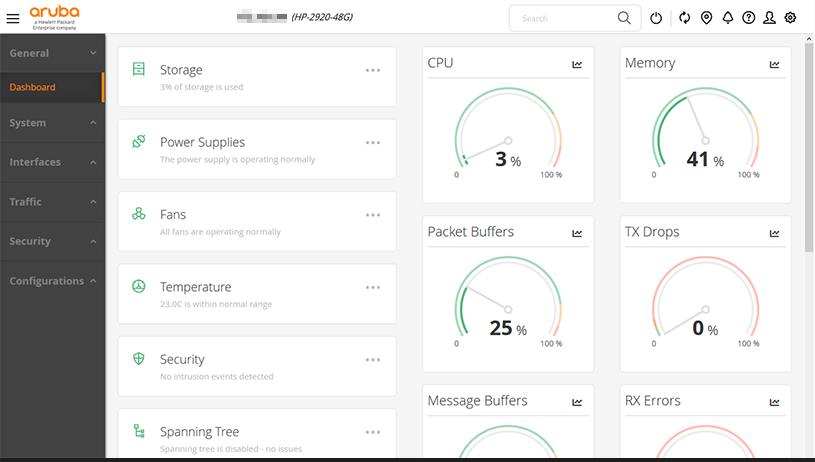
Die Aruba 2920 Switch-Serie ist eine sichere, skalierbare und benutzerfreundliche Lösung für Netzwerke in Unternehmensperipherien, Zweigstellen und kleinen und mittelständischen Unternehmen. Diese Layer 3-Switches können mit erweiterten Tools für Sicherheit und Netzmanagement wie Aruba ClearPass Policy Manager, Aruba AirWave und cloudbasiertem Aruba Central unproblematisch bereitgestellt und verwaltet werden. Der 2920 unterstützt modulares Stacking, 10 GbE, RIP- und Access-OSPF-Routing, getunnelte Knoten, PoE+, ACLs, sFlow, solide Servicequalität und IPv6. Mit REST APIs und OpenFlow-Unterstützung ist er bereit für das softwaredefinierte Netzwerk.Tipp
Bevor man anfängt einen HP Switch produktiv einzusetzen empfielt es sich die Firmware anzuheben. Insbesondere die HP Aruba Switches sind mit der Firmware 16.x sehr schick geworden.
Konsolen Verbindung
Wie so oft sind funktionen erst auf der Konsole einrichtbar. Daher muss man den Umweg über die USB-Konsole oder einer "Serielen Schnittstelle" gehen. Die neuste Generation hat hierführ ein USB-Port. Sobald man den USB-Treiber von HP installiert hat kann man mit einem Notebook sich auf die Konsole verbinden. Das beste Programm hierfür ist KiTTY. Tipp:
- Mit Tab kann man Linux-Like die Befehle vervollstädigen
- Mit menu kann man in ein Interaktives Menü wechseln.
SSH Server einrichten
Man will ja nicht immer via USB-Kabel auf den Switch zugreifen. Die sicherste Methode ist der SSH Server. Zuerst müssen wir die Schlüssel generieren. Ohne das kann der SSH Server auf dem Switch nicht betrieben werden. Wir wechseln nach dem Login in den Konfigurationsmodus:
hp# config
Erstellen des Schlüssels
hp(config)# crypto key generate ssh rsa bits 1024
Nach einem Moment ist der Schlüssel erstellt. Nun können wir den Server einschalten
hp(config)# ip ssh
Jetzt ist der SHH Server aktiv und kann mit einem SSH Client wie z.b. putty verbunden werden
Um den Schlüssel anzuschauen kann man folgende Befehlszeile ausführen:
hp(config)# show crypto host-public-key
Zum Schluss kann man sich die Konfiguration anzeigen lassen
hp(config)#show ip ssh
VLAN Einrichten
Um ein neues VLAN mit der ID 100 zu erstellen reicht folgender Befehl:
vlan 100
Um ein VLAN zu löschen tippt man z. b. für die ID 100 folgendes ein:
no vlan 100
Um die Ports den jeweiligen VLAN zuzuweisen ist es am einfachsten ins interaktive Menü und dann ins VLAN Menü zu gehen. Dort kann man bequem die VLAN zuweisen.
Port DEFAULT_VLAN VLAN5 VLAN6 ---- + ------------ ------------ ------------ 1 | Untagged Forbid Forbid 2 | Untagged Forbid Forbid 3 | Forbid Forbid Untagged 4 | Forbid Forbid Untagged 5 | Forbid Untagged Forbid 6 | Forbid Untagged Forbid 7 | Forbid Untagged Forbid
Zeitserver
Einen NTP Server auf dem Switch muss man über die Konsole gehen. Die Zeitzone ist hier in Minuten anzugeben. So ist die Schweiz in der Zeitzone 60 (MEZ).
time timezone 60 time daylight-time-rule western-europe timesync sntp sntp unicast sntp server priority 1 192.168.0.100
show sntp show sntp statistics
write memory
Reset und Restart
Am HP2920 hat es jeweils 2 Löcher mit der man mit einer Klammer reindrücken kann:
- Nur Clear: Löscht das Passwort
- Nur Reset: Für eine Sekunde drücken und der Switch startet neu
Zurücksetzen (Werkeinstellung)
- Reset drücken und halten
- Bei gedrücktem Reset den Clear drücken
- Reset loslassen, Test-LED leuchtet
- Sobald der Test-LED beginnt zu blinken Clear loslassen
...auch noch interessant
Blog-iT
Interessantes aus dem www, kleine Anekdoten, wissenswertes, Problembehandlungen aus der IT, meine Sammlung an virtuellen Merkzettelchen.- tools (47)
- fundstück (31)
- mswin (22)
- non-it (21)
- security (15)
- linux (15)
- crossplatform (12)
- coding (12)
- piwik (11)
- tipp (10)
- Freitagsbit (10)
- browser (10)
- share (6)
- OpenSource (6)
- foto (6)
- web (5)
- webdesign (4)
- ms office (4)
- mac (4)
- c# (4)
- antispam (4)
- matomo (3)
- help (3)
- grafik (3)
- print (2)
- multilingual (2)
- zooh! (1)
- vlan (1)
- Tippspiel (1)
- tipps (1)
- tiere (1)
- synology (1)
- switch (1)
- pgp (1)
- openpgp (1)
- netzwerk (1)
- NAS (1)
- mysql (1)
- mobile-reporter (1)
- melani (1)
- löschen (1)
- kochen (1)
- Kanton Zürich (1)
- hp (1)
- doc (1)
- csharp (c#) (1)
- config (1)
- CLI (1)
- backup (1)
- aruba (1)